U ovoj maloj uputi razmotrit ćemo postupak promjene lozinke na Tp-link TL-WR841N Wi-Fi usmjerivaču. Izmijenit ćemo lozinku za Wi-Fi mrežu. Odnosno, lozinka koju trebate navesti da biste se povezali s bežičnom mrežom.
Odlučio sam pripremiti zasebni članak posebno za Tp-link TL-WR841N. Budući da je ovaj usmjerivač vrlo popularan, i mislim da će ovaj članak biti koristan mnogima.
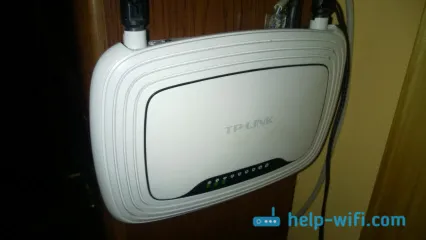
Što se tiče promjene lozinke za Wi-Fi mrežu, u tome nema ništa komplicirano. Čak i ako čarobnjak konfigurira usmjerivač i postavi lozinku, onda ćete ga najvjerojatnije morati promijeniti. Razlozi su različiti: netko će se povezati s vašom mrežom bez vašeg znanja ili ćete, na primjer, susjedu dati lozinku za Wi-Fi, a zatim se predomisliti. U svakom slučaju, samo promijenite lozinku na Tp-link TL-WR841N Wi-Fi usmjerivaču i nitko se neće moći povezati s vašom Wi-Fi mrežom.
Ako ste i sami zaboravili lozinku, možete je pokušati zapamtiti. Već sam napisao kako pregledati lozinku u postavkama usmjerivača Tp-Link.
Tp-veza TL-WR841N: promjena lozinke za Wi-Fi mrežu
Prije svega, morate prijeći na postavke naše Tp-veze TL-WR841N. Spojite se na usmjerivač putem Wi-Fi-ja ili kabela. Otvorite preglednik i idite na 192.168.1.1 .
Unesite lozinku i korisničko ime. Ako ih niste promijenili, oni su administrator i administrator.
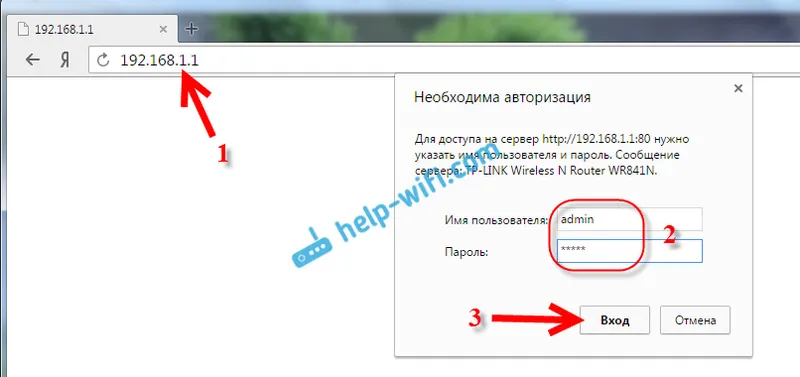
Ako sve napravite pravilno, pojavit će se stranica s postavkama usmjerivača. U postavkama idite na karticu Wireless - Wireless (Sigurnost) . Odaberite WPA / WPA2 - Osobno (preporučeno) i u polju PSK Lozinka navedite lozinku koja će se koristiti za povezivanje s vašom Wi-Fi mrežom. Zaporka mora biti dugačka najmanje 8 znakova.
Verzija i šifriranje izbornika napuštaju Automatski . Da biste spremili, pritisnite gumb Spremi .
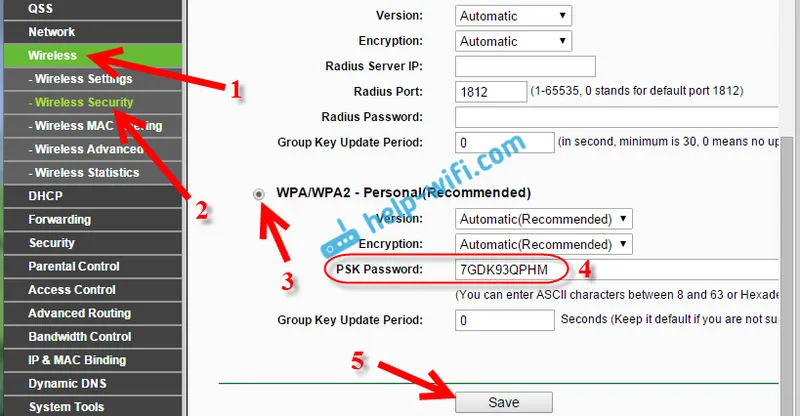
Nakon spremanja, trebate ponovno pokrenuti usmjerivač. Svi uređaji koji su bili povezani na Tp-link TL-WR841N usmjerivač putem Wi-Fi-ja više se neće automatski povezati s mrežom. O Wi-Fi zaštiti sam detaljnije napisao u ovom članku:.
To morate učiniti ručno, navodeći novu lozinku koju smo upravo postavili. Ako računalo ima problema s povezivanjem na mrežu nakon promjene lozinke, na primjer, pojavljuje se pogreška "Mrežne postavke spremljene na ovom računalu ne zadovoljavaju zahtjeve ove mreže", tada morate izbrisati vezu s Wi-Fi mrežom i ponovno je povezati unosom nove lozinke. Pogledajte upute za uklanjanje Wi-Fi mreže u sustavu Windows 7. A u sustavu Windows 10 morate "zaboraviti mrežu".
